Word文档如何插入散点图
来源:网络收集 点击: 时间:2024-09-02【导读】:
Word文档如何插入散点图:我们在使用Word文档时,经常需要用到散点图,那么Word文档中如何插入散点图呢?下面小编就简单演示一下操作方法,供大家参考。工具/原料more电脑:笔记本电脑系统:Win10系统办公软件:Word2016方法/步骤1/8分步阅读 2/8
2/8 3/8
3/8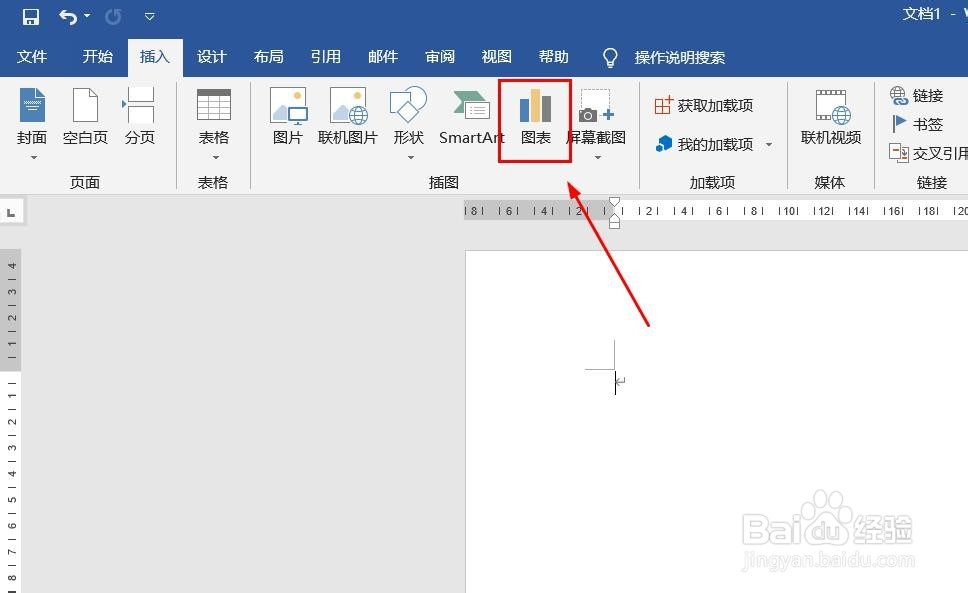 4/8
4/8 5/8
5/8 6/8
6/8 7/8
7/8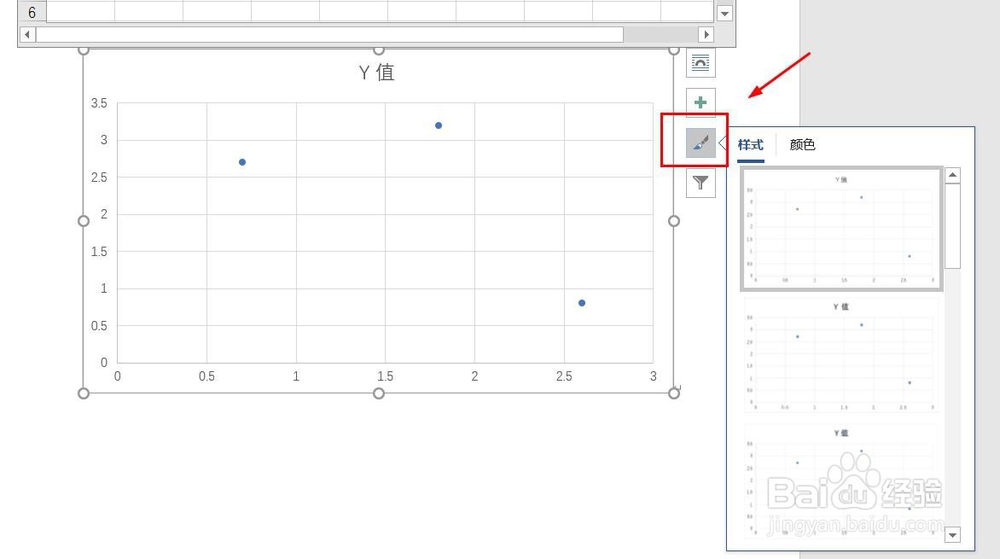 8/8
8/8 总结1/1
总结1/1
打开Word文档。
 2/8
2/8点击“插入”菜单。
 3/8
3/8点击“图表”菜单。
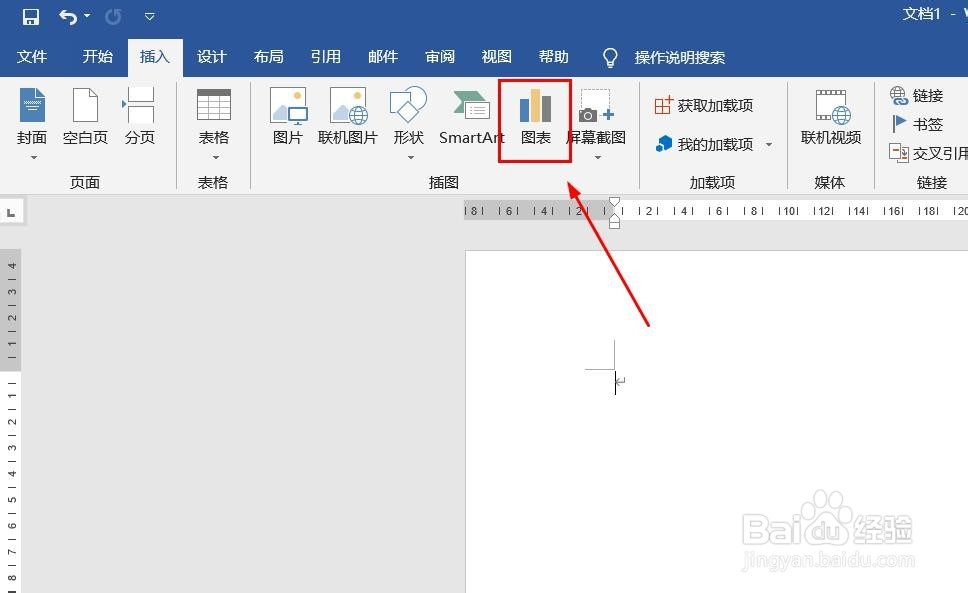 4/8
4/8点击“XY散点图”,点击“散点图”,然后点击“确定”。
 5/8
5/8散点图插入成功。
 6/8
6/8点击右侧“+”号图标,可添加“图表元素”。
 7/8
7/8点击“毛刷”图标,可更改“图表样式”。
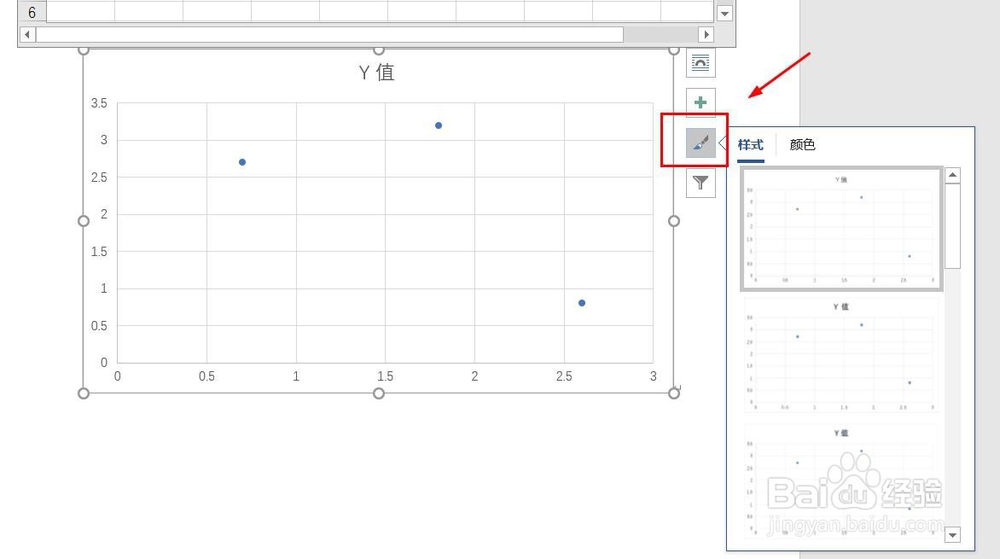 8/8
8/8点击“漏斗”图标,可进行图表参数筛选。
 总结1/1
总结1/11、打开Word文档。
2、点击“插入”菜单。
3、点击“图表”菜单。
4、点击“XY散点图”,点击“散点图”,然后点击“确定”。
5、散点图插入成功。
6、点击右侧“+”号图标,可添加“图表元素”。
7、点击“毛刷”图标,可更改“图表样式”。
8、点击“漏斗”图标,可进行图表参数筛选。
注意事项1、散点图的复杂程度与数据量呈正相关。
散点图WORD图表插入图表图表设置版权声明:
1、本文系转载,版权归原作者所有,旨在传递信息,不代表看本站的观点和立场。
2、本站仅提供信息发布平台,不承担相关法律责任。
3、若侵犯您的版权或隐私,请联系本站管理员删除。
4、文章链接:http://www.1haoku.cn/art_1187584.html
上一篇:excel怎么设置输入模式为半角英数
下一篇:快手怎样边直播边放歌
 订阅
订阅